В этой статье мы подготовили для вас небольшой обзор и полезную информацию, которая позволит вам в любой момент времени восстановить потерянные закладки и пароли в обновленном браузере Microsoft Edge.
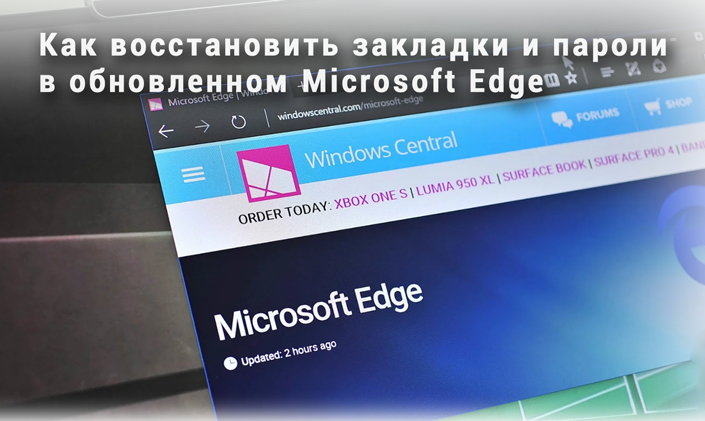
Содержание статьи:
- Обновленный Microsoft Edge и защита личных данных
- Первый взгляд на Microsoft Edge с Chromium
- Starus Web Detective — Восстановление закладок и паролей в браузере Microsoft Edge
Обновленный Microsoft Edge и защита личных данных
Microsoft Edge — это браузер, разработанный компанией Microsoft под релиз операционной системы Windows 10. Начиная с первых версий ОС, он прошел долгий путь под названием Internet Explorer и наконец-то занял место среди часто используемых обозревателей. Несмотря на то, что всю историю существования на него сыпались гневные отзывы пользователей, за медлительность и неудобство интерфейса, в 2019 году браузер преобразился и начал активно набирать собственную аудиторию.
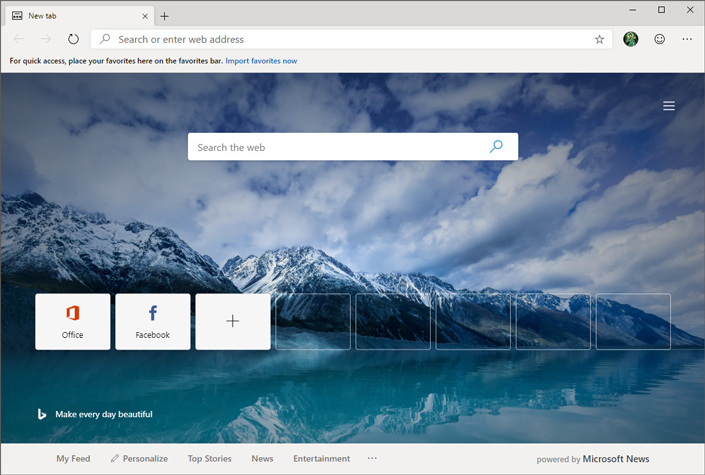
Хоть рейтинги обозревателя и пошли вверх, компания Microsoft не останавливается на достигнутом и продолжает совершенствовать приложение. Это отражается и на “внутренней” составляющей. Новая версия браузера Microsoft Edge разработана на движке Chromium, что позволяет устанавливать в нем расширения, которые ранее поддерживались только в Google Chrome. Таким образом, пользователи Chrome смогут найти применение и системному браузеру.
К другим полезным обновлениям Microsoft Edge относится интеграция с Windows Hello и улучшение работы сенсорной клавиатуры. А изменение внешнего вида на фирменный стиль Fluent Design делает процесс работы не только удобным, но и приятным. В дальнейшем Microsoft планирует порадовать пользователей расширенными настройками вкладок и добавлением функции рукописного ввода текста.
Установить и опробовать обновленный Microsoft Edge на основе Chromium может каждый. Для этого вам понадобится перейти на официальный сайт корпорации и выбрать версию браузера, которую хотите установить. При этом, хотим отметить, что браузер находится на стадии тестирования и его текущее состояние не нужно оценивать как финальное. Возможные ошибки и баги будут исправляться, а функционал продолжит меняться в лучшую сторону.
Доступные версии Microsoft Edge:
- Beta Channel (Updated every 6 weeks) — наиболее стабильная версия браузера, обновляемая разработчиком раз в 6 недель. В данный момент она недоступна в связи с ранней стадией разработки приложения.
- Dev Channel (Updated weekly) — относительно стабильная версия Microsoft Edge, прошедшая первую стадию тестирования. Обновляется раз в неделю и доступна для скачивания каждому пользователю.
- Canary Channel (Updated daily) — сырая версия браузера. Используя ее, вероятно вы столкнетесь с рядом ошибок, над исправлением которых трудятся разработчики. Обновляется ежедневно и доступна для скачивания каждому пользователю.
Первый взгляд на Microsoft Edge с Chromium
Первое впечатление о браузере довольно приятное. При первом запуске Microsoft Edge предлагает пользователю импортировать настройки старой версии в новую. Если вам нужны старые закладки, смело соглашайтесь на это предложение. Далее нам предложат выбрать вариант отображения вкладок.
Inspirational (вдохновляющий) — этот вариант представляет собой список вкладок и закладок с красивым бэкграундом. Если дизайн приложений для вас играет большую роль, смело выбирайте этот вариант — не прогадаете.
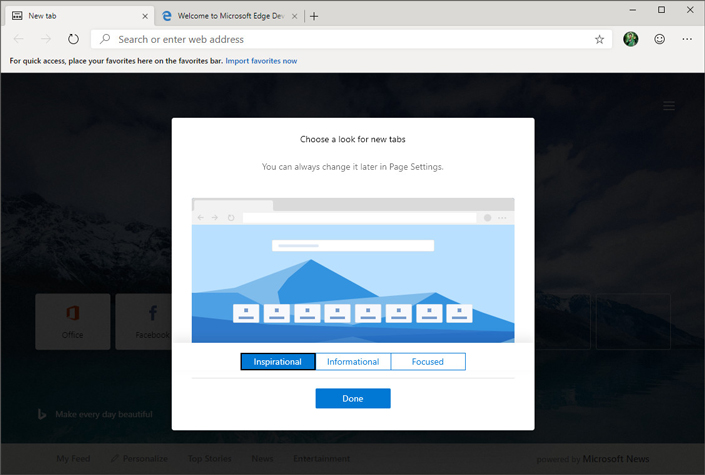
Informational (информационный) — вариант отображения вкладок, позволяющий видеть не только ссылки на часто посещаемые ресурсы, но и отображающий для вас последние новости и прогноз погоды. Напоминает классический вид Microsoft Edge.
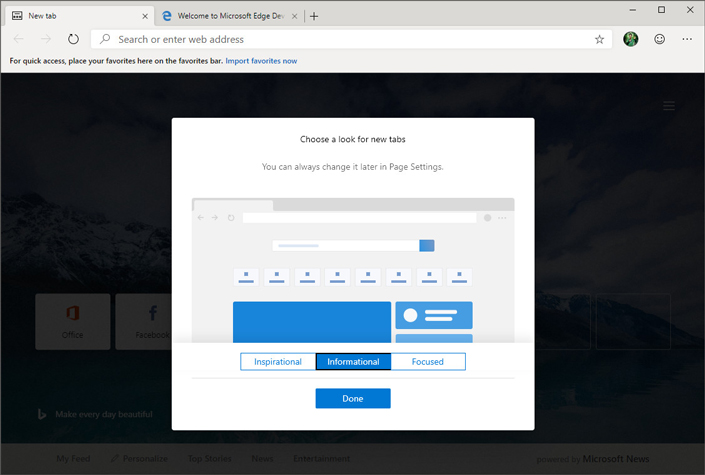
Focused (сфокусированный) — никакой лишней информации. На главной странице браузера будут только важные вкладки и ничего кроме них.
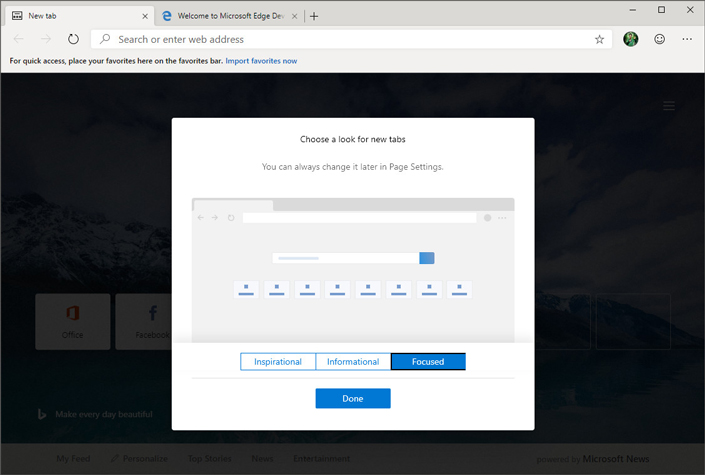
Как только вы определитесь со стилем главного меню Microsoft Edge, рекомендуем перейти на автоматически загруженную страницу на второй вкладке. В ней представлена последняя доступная информация о приложении с приветственным текстом и описанием внесенных изменением. Рекомендуем ознакомиться.
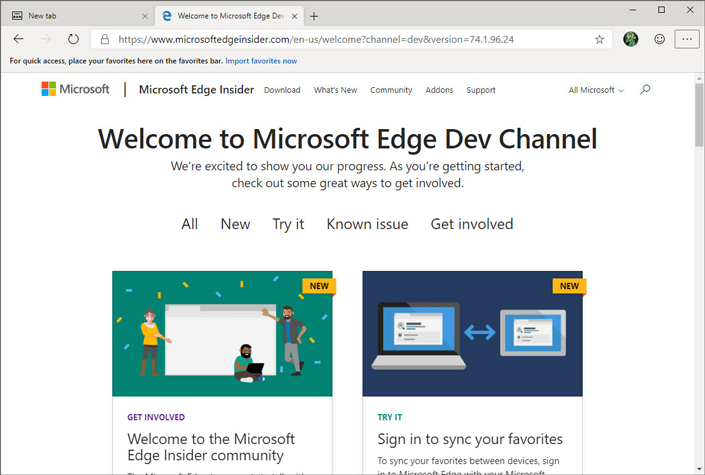
Если вы случайно закрыли вкладку, открыть ее снова не составит труда. Просто перейдите на страницу Microsoft Edge Dev Channel.
Отправить отзыв о приложении или отчет об ошибке можно щелкнув по иконке смайлика в правом верхнем углу.
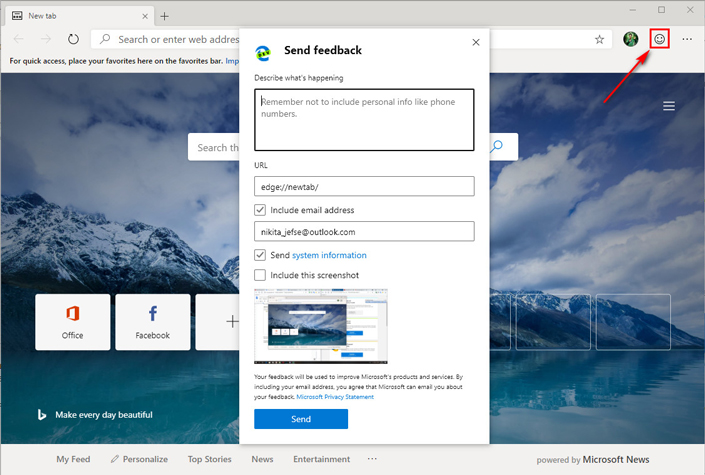
В открывшемся окне опишите впечатления или найденную ошибку, укажите URL на котором она произошла, адрес электронной почты для обратной связи и, при желании, отправьте скриншот. Отправка изображения экрана поможет разработчикам точнее понять что конкретно произошло с вашим браузером.
Разработчики не обошли стороной и меню браузера. Оно стало значительно меньше и при этом приобрело информативность, которая выражается в разделении настроек на подразделы. Больше нет “каши”, в которой нужный параметр приходится искать с утра воскресенья до вечера понедельника.

Если вы откроете меню настроек, то увидите удобно сгруппированные подразделы параметров браузера. Здесь же вы можете изменить язык браузера. К сожалению, на этапе бета-тестирования доступен только английский.
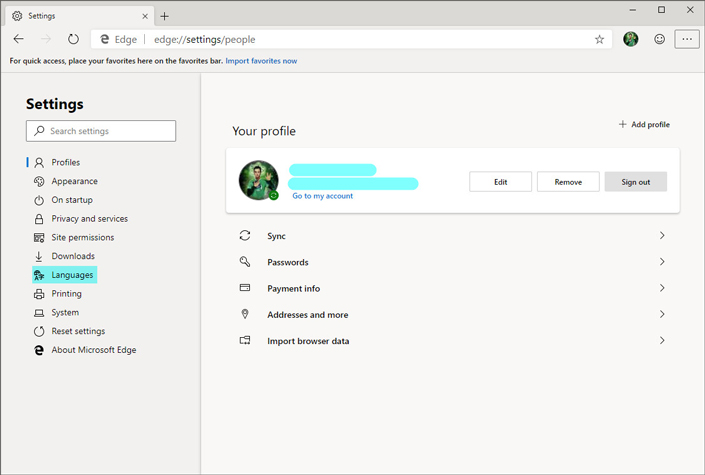
Starus Web Detective — Восстановление закладок и паролей в браузере Microsoft Edge
Потерять закладку или пароль можно разными путями. Это может произойти вследствие заражения компьютера вирусом, повреждения жесткого диска или же вследствие случайного удаления собственными руками. Вне зависимости от причины, послужившей потере данных, восстановить их из корзины или с помощью браузера невозможно.
В этой ситуации единственным доступным способом остается применение специальных приложений. Лидером в сфере восстановления браузерной информации по праву является программа Starus Web Detective. В ее функционал входит:
- Восстановление истории посещений.
- Восстановление забытых паролей.
- Восстановление сессий работы с браузером.
- Восстановление закладок.
- Восстановление списка загрузок.
- Восстановление списка открытых изображений.
- Выявление часто посещаемых сайтов.
Установив Starus Web Detective, вы автоматически получаете доступ ко всем данным, прошедшим через ваш браузер.
Рассмотрим восстановление закладок на примере ниже.
1. Запустите приложение Starus Web Detective.
2. Начните Анализ системы.
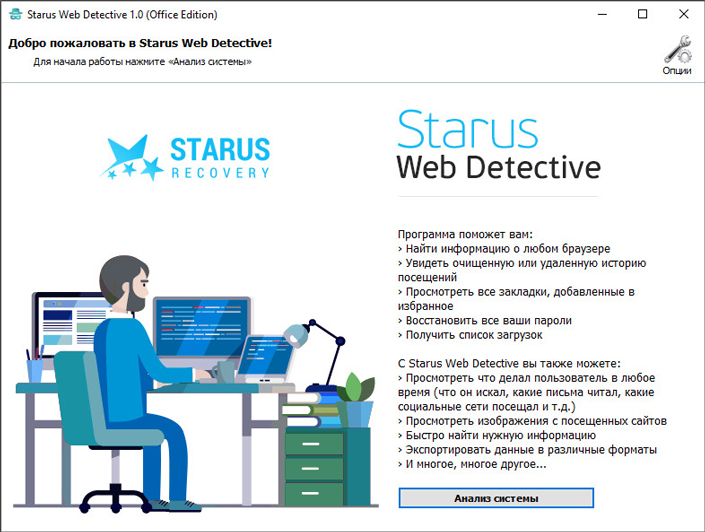
3. Выберите свой аккаунт.
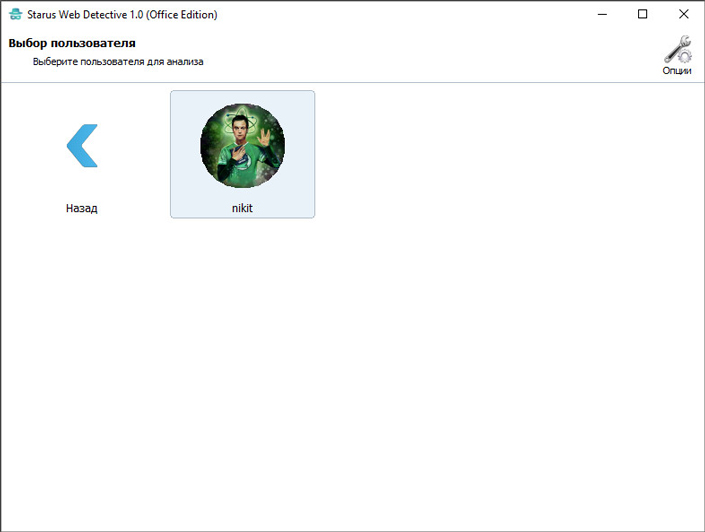
4. Выберите браузер Microsoft Edge, закладки которого нужно восстановить.
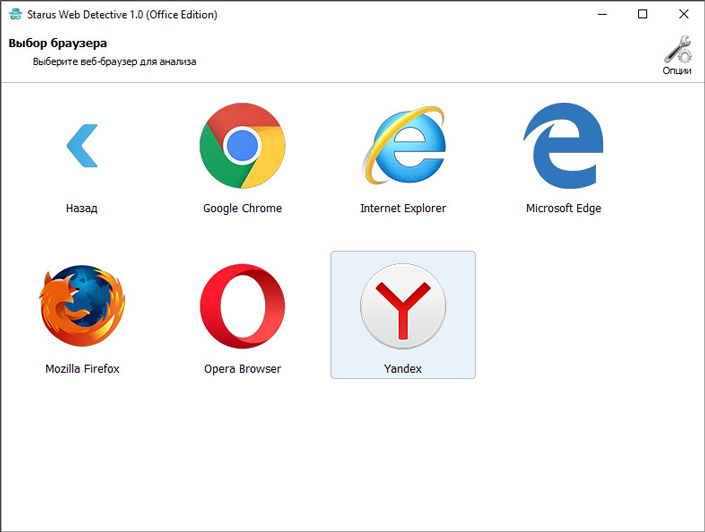
5. Дождитесь завершения сканирование. Если в вашем браузере накопилось много информации, это отнимет некоторое время.
6. Перейдите в раздел Закладки и выберите папку или конкретный адрес, который нужно восстановить.
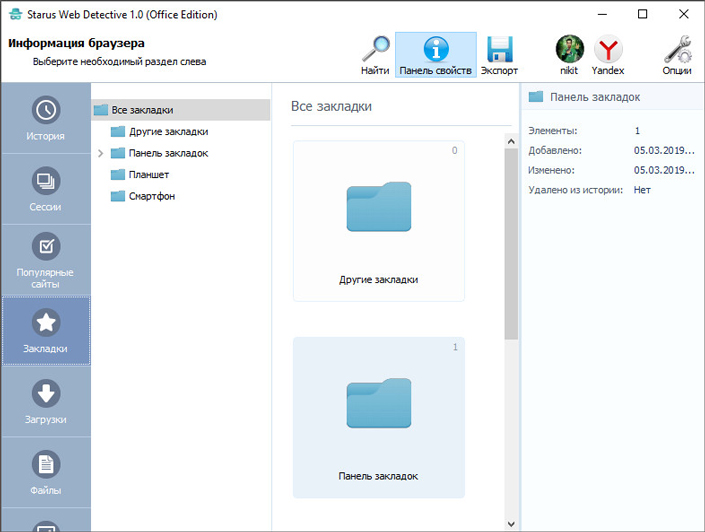
7. Нажмите клавишу Экспорт и еще раз укажите раздел(ы), который нужно восстановить.
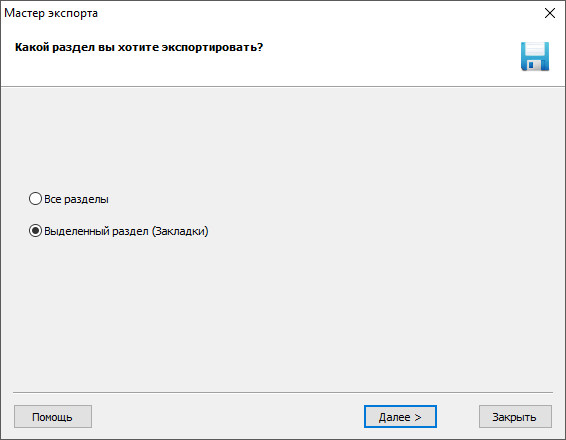
8. Выберите директорию и формат экспорта.
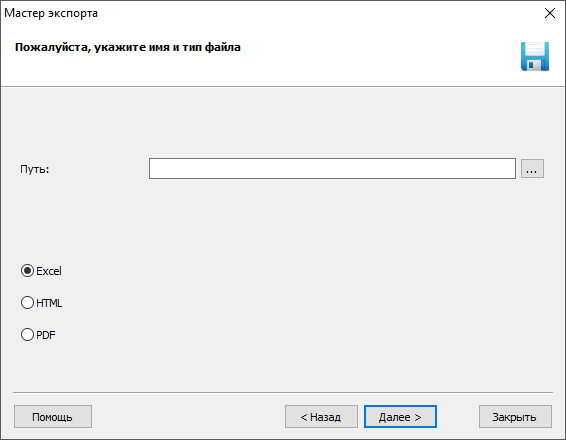
В заключение хотелось бы еще раз отметить то насколько сильно изменился браузер Microsoft Edge, а самое главное — что он изменился в лучшую сторону. Разработчики открыли возможность персонализации интерфейса и создали дружелюбную среду в меню настроек обозревателя. Он давно нуждался в таких радикальных изменениях и, наконец-то, получил их.
Надеемся, статья была для вас познавательной и помогла в решении задач по восстановлению браузерных данных.
Похожие статьи про восстановление данных:
Дата:


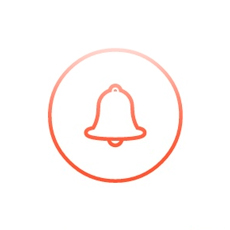

0 в ответ на Как восстановить закладки и пароли в новом Microsoft Edge Chromium: